Ta opcja przywraca domyślne ustawienia kolumn w widoku listy i usuwa wszelkie niestandardowe dostosowania, które mogły zostać wprowadzone.
Aby użyć tej funkcji, przejdź do odpowiedniej opcji w menu.:
▶ Menü ▶ D&odatki ▶ Lista ▶ Wyczyść ▶ Zresetuj ustawienia kolumny
▶ **Korzyści resetowania ustawień kolumn w Eksploratorze plików Q-Dir:**
▶ **Przykładowe scenariusze użycia:**
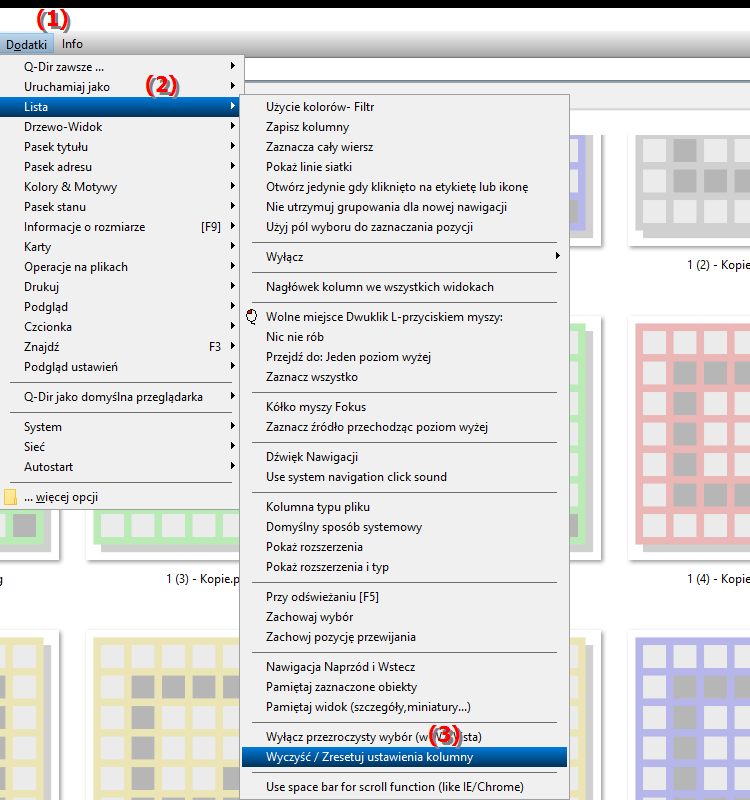
**Korzyści resetowania ustawień kolumn w Eksploratorze plików Q-Dir:**
Resetowanie ustawień kolumn jest szczególnie przydatne, gdy dostosowywanie nie jest już potrzebne, a użytkownik chce skorzystać z domyślnych ustawień kolumn systemu Windows. Pomaga poprawić przejrzystość i użyteczność, szczególnie gdy wprowadzono kilka zmian, które nie mają już sensu.
▶ Pytania użytkownika wraz z odpowiadającymi odpowiedziami dotyczące resetowania ustawień kolumn w eksploratorze plików Q-Dir:
**Przykładowe scenariusze użycia:**
1. Mylące dostosowania: Użytkownik dodał lub usunął wiele kolumn w widoku listy, powodując zamieszanie. Resetowanie pozwala przywrócić oryginalny, dobrze zorganizowany widok.
2. Zmiana projektów: Podczas pracy nad różnymi projektami mogą być wymagane różne ustawienia kolumn. Jeśli użytkownik przejdzie z jednego projektu do drugiego i nie będzie już potrzebował starych ustawień, może zresetować ustawienia kolumn, aby rozpocząć od świeżego, ustandaryzowanego widoku.
3. Nieprawidłowe dostosowania: Jeśli przypadkowa zmiana ustawień kolumn powoduje, że widok listy nie jest już wyświetlany poprawnie, zresetowanie może pomóc w rozwiązaniu problemów z wyświetlaniem.
4. Przywróć domyślny widok po testowaniu: Po eksperymentowaniu z różnymi ustawieniami kolumn w celu znalezienia najlepszych opcji wyświetlania danych, użytkownik może zresetować ustawienia, aby używać widoku domyślnego, który jest najbardziej stabilny i funkcjonalny.
Pytania użytkownika wraz z odpowiadającymi odpowiedziami dotyczące resetowania ustawień kolumn w eksploratorze plików Q-Dir:
1. Pytanie: Jak mogę zresetować ustawienia kolumn w Eksploratorze plików Q-Dir do ustawień domyślnych systemu Windows?
Odpowiedź: Aby zresetować ustawienia kolumn w Eksploratorze plików Q-Dir, przejdź do Menu > Dodatki > Widok listy > Usuń > Resetuj ustawienia kolumn. Ta akcja ustawia domyślne kolumny udostępniane przez system Windows i usuwa wszelkie dostosowania.
2. Pytanie: Jakie są korzyści ze zresetowania ustawień kolumn w Q-Dir Eksploratora plików systemu Windows?
Odpowiedź: Zresetowanie ustawień kolumn zapewnia szereg korzyści, w tym przywrócenie czystego i spójnego widoku. Jest to szczególnie przydatne, gdy użytkownicy nie potrzebują już dostosowań lub gdy widok stał się zaśmiecony zbyt dużą liczbą zmian.
3. Pytanie: W jakich sytuacjach należy zresetować ustawienia kolumn w Eksploratorze plików Q-Dir?
Odpowiedź: Powinieneś zresetować ustawienia kolumn, jeśli stwierdzisz, że niestandardowe zmiany nie są już przydatne, jeśli przełączasz się między projektami lub jeśli dostosowania powodują zamieszanie. Dzięki temu będziesz mieć pewność, że użyjesz domyślnego widoku systemu Windows, który może być bardziej wydajny.
4. Pytanie: Czy resetowanie ustawień kolumn wpływa na widoki zapisanych folderów w Eksploratorze plików Windows Q-Dir?
Odpowiedź: Tak, zresetowanie ustawień kolumny spowoduje usunięcie wszelkich dostosowań widoku folderu i przywrócenie ustawień domyślnych. Jednak zapisane widoki folderów pozostaną niezmienione, chyba że bezpośrednio je dostosujesz lub zresetujesz.
5. Pytanie: Czy mogę zresetować ustawienia kolumn w Eksploratorze plików Q-Dir specjalnie dla określonych folderów?
Odpowiedź: W Eksploratorze plików Q-Dir nie ma możliwości zresetowania ustawień kolumn specjalnie dla poszczególnych folderów. Reset ma wpływ na cały widok listy. Jeśli jednak chcesz dokonać indywidualnych dostosowań, możesz to zrobić ręcznie dla każdego folderu przed zresetowaniem ustawień.
6. Pytanie: W jaki sposób resetowanie ustawień kolumn wpływa na wygodę użytkownika w Eksploratorze plików systemu Windows?
Odpowiedź: Zresetowanie ustawień kolumn poprawia wygodę użytkownika, zapewniając spójny i znajomy widok. Użytkownicy przyzwyczajeni do standardowego widoku systemu Windows uznają, że nawigacja i praca z plikami jest łatwiejsza i bardziej intuicyjna.
7. Pytanie: Co stanie się z niestandardowymi kolumnami, jeśli zresetuję ustawienia w Q-Dir?
Odpowiedź: Jeśli zresetujesz ustawienia kolumn w Q-Dir, wszystkie niestandardowe kolumny zostaną utracone. Widok powróci do domyślnych kolumn dostarczonych przez system Windows. Dlatego użytkownicy powinni zachować ostrożność i być może rozważyć utworzenie kopii zapasowej swoich ustawień.
8. Pytanie: Czy istnieje sposób na przywrócenie ustawień kolumny resetowania w Eksploratorze plików Q-Dir?
Odpowiedź: Po zresetowaniu ustawień kolumny w Q-Dir nie ma bezpośredniego sposobu na ich przywrócenie. Dlatego przed użyciem funkcji resetowania użytkownicy powinni udokumentować preferowane ustawienia lub wykonać zrzuty ekranu.
9. Pytanie: Jak mogę się upewnić, że zachowałem żądane ustawienia kolumn w Eksploratorze plików systemu Windows przed ich zresetowaniem?
Odpowiedź: Aby zachować żądane ustawienia kolumn, należy sporządzić listę bieżących dostosowań lub wykonać zrzuty ekranu widoku. W ten sposób po resecie możesz łatwo powrócić do preferowanych ustawień.
10. Pytanie: Jak często powinienem resetować ustawienia kolumn w Eksploratorze plików Q-Dir, aby poprawić efektywność zarządzania plikami w systemie Windows?
Odpowiedź: Częstotliwość resetowania ustawień kolumn zależy od Twoich indywidualnych potrzeb. Jeśli często przełączasz się między różnymi projektami lub stwierdzasz, że Twoje obecne ustawienia są nieefektywne, warto robić to regularnie. Reset może być również pomocny, jeśli zauważysz, że Twój interfejs stał się zagmatwany.
Keywords: tłumaczenie, ponownie, niestandardowe, miejsca, dzieje się, eksplorator, ustawienia kolumny, usunięte, wyjaśnienie, domyślne ustawienia kolumny, opcja, plik, pytanie, gdzie, resetowanie, dostosowania, widok listy, wykonane, prawdopodobnie , Windows 10, 11, 12, 7, 8.1